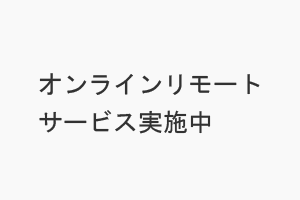体験版詳細説明 体験版のインストール方法に関する説明です
インストール方法
1、フォームから申込
2、zipファイルのダウンロード
3、zipファイルの解凍
4、解凍完了
1、CBO_setup.exeの起動
2、インストールメニューの選択
3、ソフトのインストール
ソフトのインストールを実行すると下記の画面が表示されます矢印の流れに沿って操作をお願いいたします。
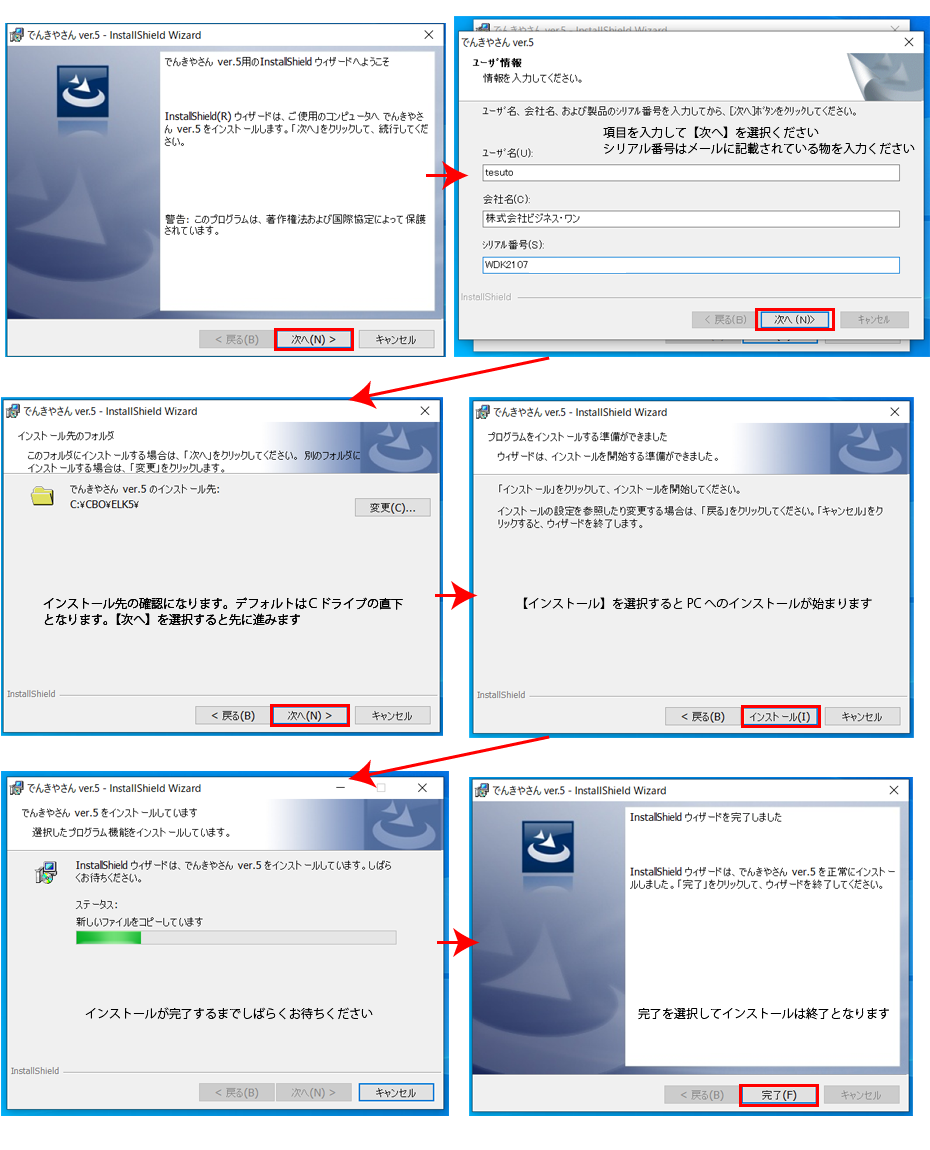
4、インストール完了
1、シリアル入力とパスワードの発行
2、パスワード確認
3、パスワード入力
4、基本情報の入力
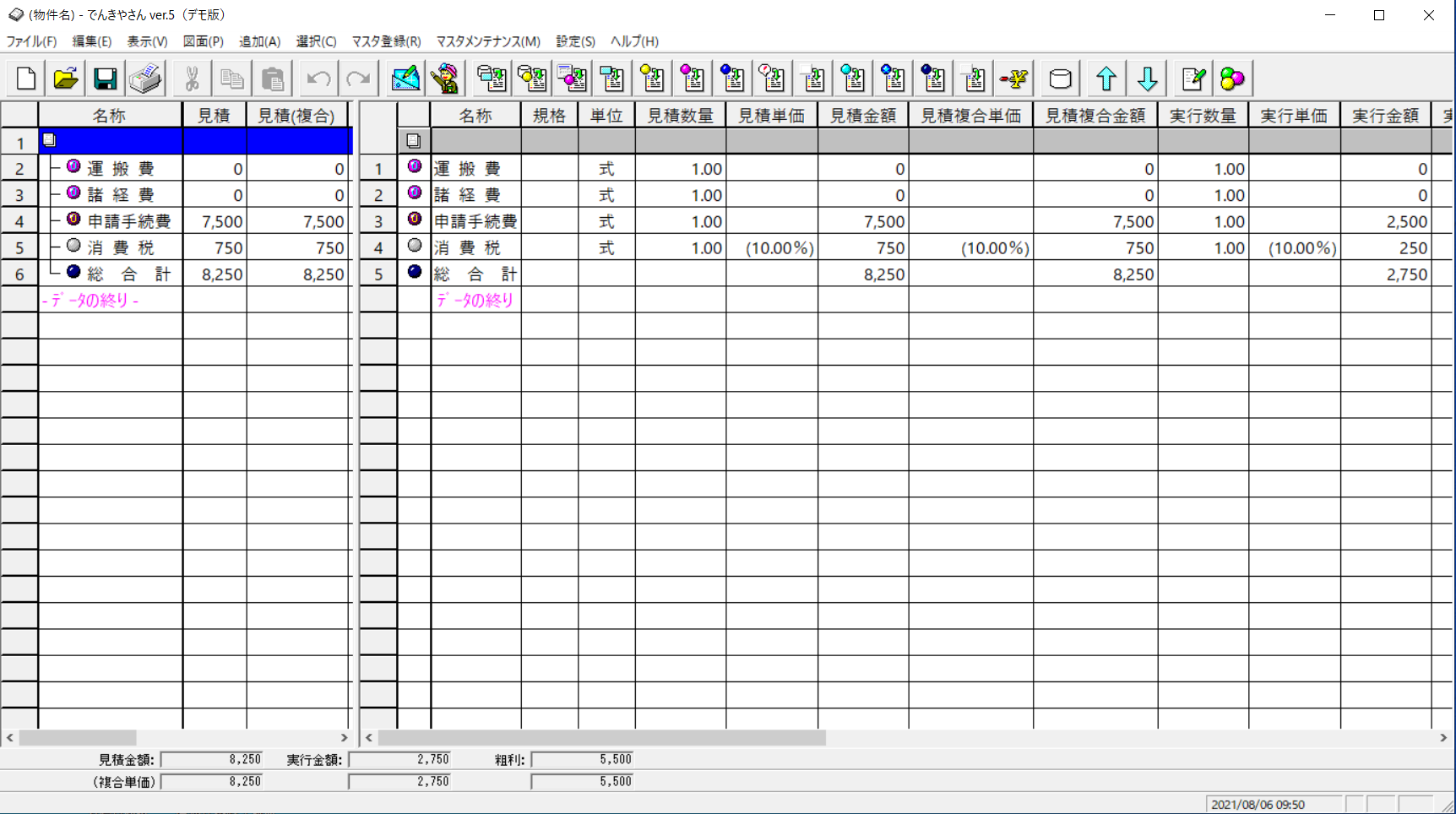
以上で体験版がご利用いただけるようになります。
この他インストールや設定方法にご不明点・ご質問がございましたらチャットボットかもしくは
下記おフォームよりお問い合わせください。
 |
体験版のダウンロードについて
1、フォームから申込
 |
上記体験版申込のボタンを押すと申込ページへ移動します。 ページが表示されましたら、希望のソフトを選択の上必須項目を入力し確認ボタンを押しお申し込みください。 ご入力いただいたメールアドレスに弊社からメールをお送りいたします。 |
2、zipファイルのダウンロード
 |
| メールには体験版のシリアル番号とダウンロードのためのアドレスが記載されています。 【体験版ダウンロード】部分に記載されているアドレスをクリックか、もし反応がない場合はアドレス をコピーしてアドレスバーに張り付けて更新してください |
3、zipファイルの解凍
デスクトップに保存された場合 |
それ以外のファイルに保存されていた場合 |
| t_○○○.zip(○○○の部分には製品別のアルファベットが記載されています)のダウンロードが完了したら データの解凍を行います。該当のアイコンの上で右クリックをおこ行い「解凍」→「ここに解凍」かもしくは「すべて展開」を選択してください。自動的にデータのか解凍が開始されます |
4、解凍完了
デスクトップに保存された場合  上記のように同じ名前のフォルダが 作成されましたら解凍完了です |
それ以外のファイルに保存されていた場合  |
体験版のインストールについて
1、CBO_setup.exeの起動
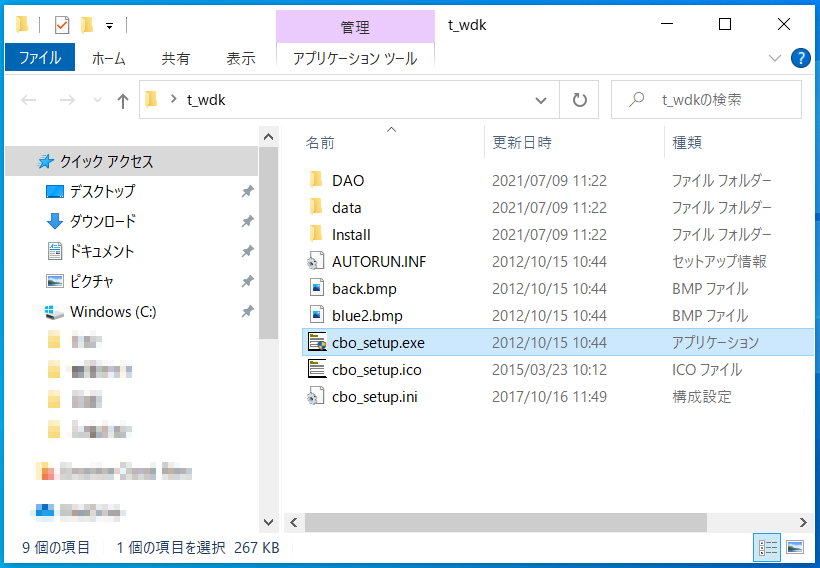 |
フォルダを開くと左図のような内容が表示されます。 その中から「CBO_setup.exe」を起動してください |
2、インストールメニューの選択
 |
各ソフトのインストーラーが起動します 起動したインストールを行います でんきやさんの場合は表示されている DAOとでんきやさん体験版の両方をインストールしてください (他積算見積もり系のソフトも同じです) |
3、ソフトのインストール
ソフトのインストールを実行すると下記の画面が表示されます矢印の流れに沿って操作をお願いいたします。
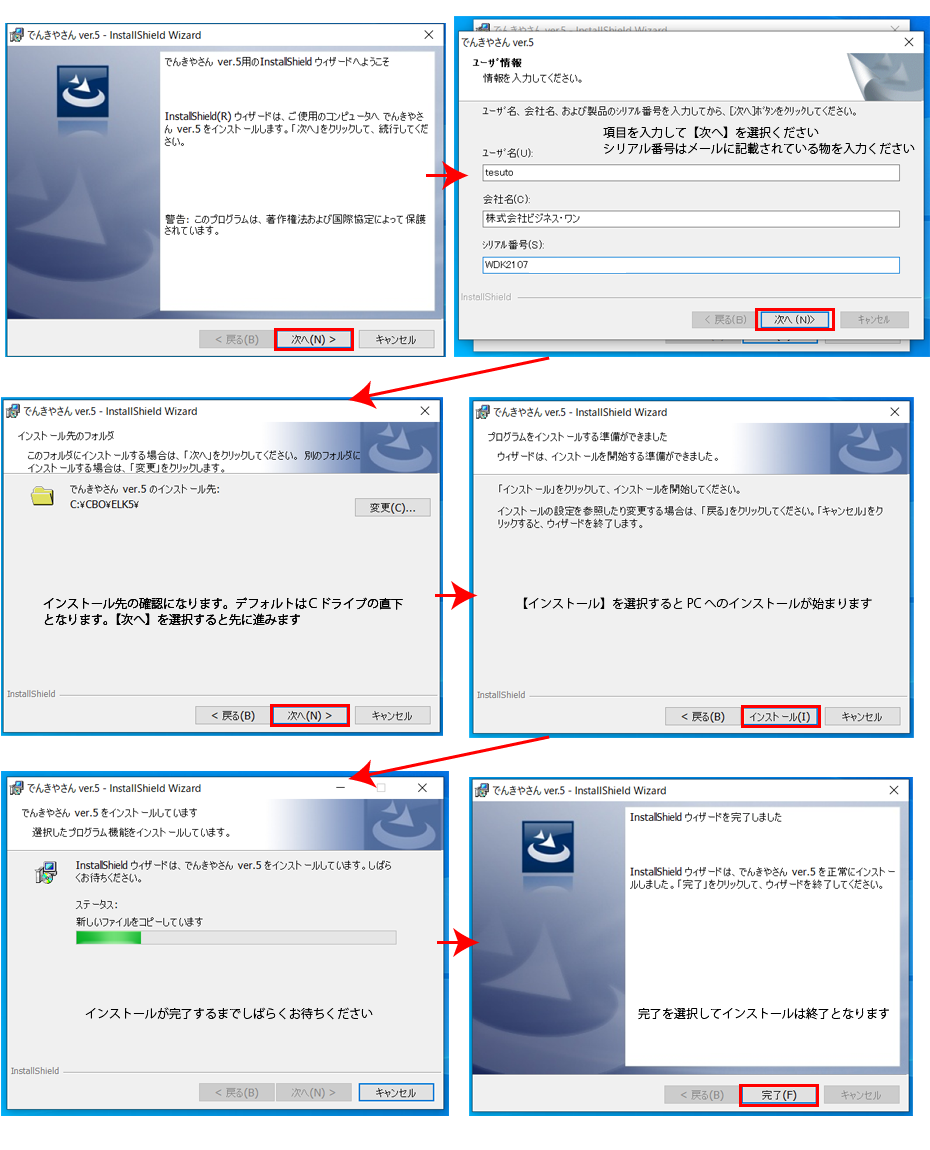
4、インストール完了
 |
インストールが完了するとデスクトップに ソフトのショートカットが表示されます |
体験版のユーザー認証について
1、シリアル入力とパスワードの発行
 |
アイコンをダブルクリックして体験版を起動すると シリアルの入力画面が表示されます。 体験版申込のメールに記載されている 【体験版用シリアル番号】を入力して【OK】を押すと 今度はメールアドレスの入力が表示されますので パスワード受け取り用のアドレスをご入力ください。 |
2、パスワード確認
 |
| ご登録いただいたメールアドレスにパスワードが送られます |
3、パスワード入力
 |
テキストボックスに入力して【OK】を選択してください |
4、基本情報の入力
 |
| お客様情報の入力画面が表示されますので必要項目を入力して【次へ】を選択してください。登録を押したら完了です。 |
体験版設定完了!
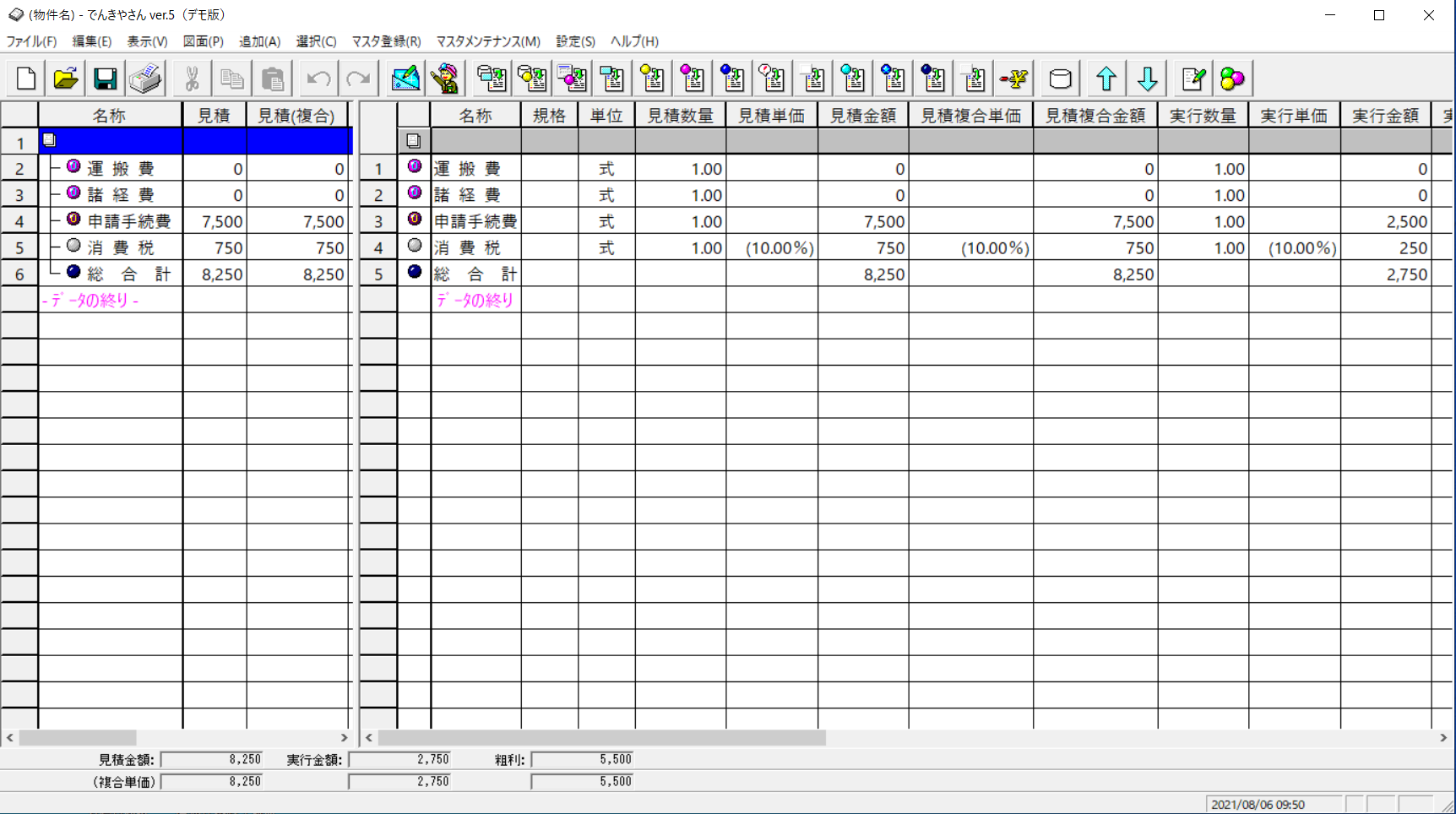
以上で体験版がご利用いただけるようになります。
この他インストールや設定方法にご不明点・ご質問がございましたらチャットボットかもしくは
下記おフォームよりお問い合わせください。